Windows 운영 체제에는 항상 편리한 이미지보기 프로그램이 포함되어있어 사용자는 BMP, JPG, GIF, ICO, PNG 및 TIFF와 같이 일반적으로 사용되는 이미지 파일을 열 수 있습니다. Windows XP에서이 프로그램은 Windows 사진 및 팩스 뷰어라고하지만 Windows 7부터 Windows 사진 뷰어로 변경되었습니다. 표시된 사진을 시계 방향 또는 시계 반대 방향으로 회전 할 수있는 회전을 제외하고 프로그램에는 많은 이미지 편집 기능이 없습니다. .
Windows XP 사용자 인 경우“ 이 그림의 크기 때문에 회전하면 품질이 영구적으로 저하 될 수 있음을 알려주는 무서운 경고가 표시 될 수 있습니다. 사진을 회전하면 원래 이름 "을 사용하여 자동으로 저장됩니다 .

기본적으로 사진을 회전하면 품질이 떨어지고 백업 사본을 만들지 않고 원본 파일을 덮어 씁니다. 다행히도이 경고 메시지는 특정 크기의 일부 이미지를 제외하고 모든 이미지에 나타나지는 않습니다. 품질 손실없이 JPG 이미지를 회전하는 것을 무손실 회전이라고하며이 기능은 파일 크기 차이 때문에 다른 주장이 있지만 Windows XP부터 실제로 지원됩니다. 완벽하게 8로 나눌 수있는 치수로 이미지를 회전하면 이미지의 모든 픽셀이 유지됩니다. 그러나 8의 정확한 배수가 아닌 이미지를 회전하면 품질 손실이 발생하며 Windows 팩스 및 사진 뷰어에 경고가 표시됩니다. Better JPEG 웹 사이트에서 JPEG 이미지의 무손실 회전에 대한 자세한 정보를 읽을 수 있습니다.
대부분의 디지털 카메라를 사용하면 8의 이미지 크기를 선택할 수 있습니다. 따라서 무손실 회전을 지원하는 이미지 뷰어를 사용하여 디지털 카메라에서 캡처 한 사진을 회전해도 이미지 품질이 저하되지 않습니다. 무손실 회전을 지원하는 많은 이미지 뷰어가 있지만 여기에는 5 가지 인기있는 이미지 뷰어가 있습니다.
1. PhotoScape
PhotoScape는 CNET Download.com에서 가장 많이 다운로드되는 매우 인기있는 사진 편집 소프트웨어입니다. 이미지 뷰어, 편집기, 배치 편집, 여러 사진을 하나로 병합 / 결합, 애니메이션 GIF 만들기, 이미지를 여러 부분으로 나누기위한 사진 스플리터, 줄이 그어진 종이 인쇄, 배치 파일 이름 바꾸기, 변환과 같은 많은 기능이 제공됩니다. RAW to JPG 형식, 색상 선택기 및 화면 캡처 도구.
뷰어 탭에서 또는 기본 PhotoScape 화면에서 뷰어 아이콘을 클릭하여 무손실 회전 기능을 찾을 수 있습니다. Ctrl 키를 사용하여 개별 또는 여러 이미지를 선택할 수 있습니다. 마우스 오른쪽 버튼을 클릭하면 시계 방향으로 90도 회전하고 시계 반대 방향으로 180도 회전하며 수직 또는 수평으로 뒤집는 5 개의 무손실 회전 옵션을 찾을 수 있습니다.
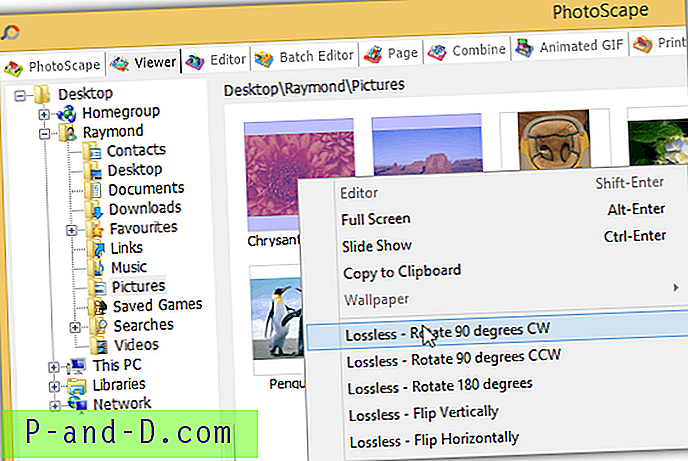
PhotoScape에서 무손실 회전 기능을 테스트 한 후 크기가 8로 완벽하게 나눌 수있는 이미지에 대해서만 무손실 회전을 수행 할 수 있음을 알 수 있습니다. 홀수 크기의 이미지는 여전히 회전 할 수 있지만 데이터 손실이 발생할 수 있습니다. 인간의 눈에는 눈에 띄지 않습니다. 뷰어 탭에서 이미지를 회전하면 즉시 적용됩니다.
PhotoScape 다운로드
2. IrfanView
IrfanView는 1996 년 이래 가장 오래된 그래픽보기 소프트웨어 중 하나입니다. IrfanView의 이미지 탭에있는 내장 회전 기능은 손실이 없습니다. JPG 무손실 회전 및 자르기를 수행하려면 공식 IrfanView 웹 사이트에서 JPG_TRANSFORM 플러그인을 설치해야합니다. 플러그인을 설치 한 후 Shift + J를 누르거나 옵션> JPG 무손실 회전… (플러그인)에서 무손실 회전 기능에 액세스 할 수 있습니다.
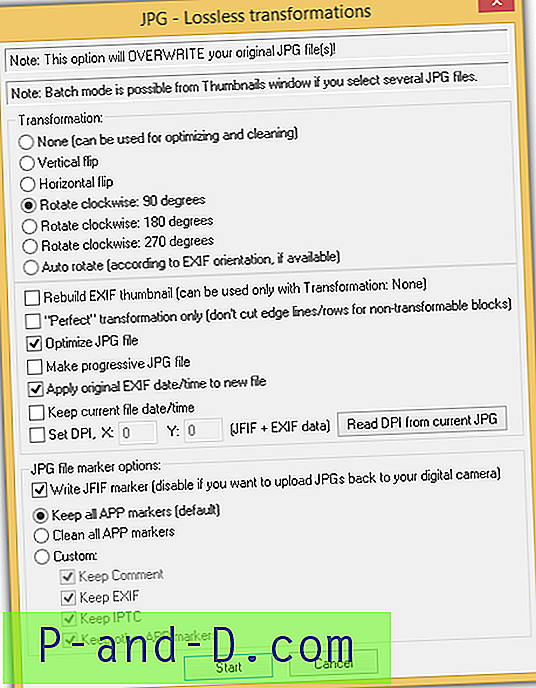
IrfanView는 8로 완전히 나눌 수 있도록 부분 블록을 버림으로써 홀수 크기의 이미지에서도 무손실 회전을 수행 할 수 있습니다. 테스트 한 이미지의 크기는 480 × 721이며 시계 방향으로 4 번 회전 한 후 치수는 480 × 720이됩니다. 이는 나머지 데이터를 보존하기 위해 행이 삭제되었음을 의미합니다. 손실이없는 회전이지만 일부 데이터는 삭제해야합니다.
IrfanView 다운로드 | 플러그인
3. FastStone 이미지 뷰어
FastStone Image Viewer는 잘 알려진 또 다른 이미지보기 소프트웨어이며 IrfanView의 훌륭한 대안입니다. 무료이며 빠르며 IrfanView와 비교할 때 더 멋진 그래픽 사용자 인터페이스를 제공합니다. 회전 기능은 내장 회전 기능이 손실된다는 점에서 IrfanView와 매우 유사합니다. 무손실 좌 / 우 회전 또는 수직 / 수평 뒤집기를 수행하려면 도구> JPEG 무손실 회전으로 이동하십시오. 또는 이미지를 마우스 오른쪽 버튼으로 클릭하여 도구 메뉴를 찾을 수도 있습니다. JPEG 파일의 경우 시계 방향 또는 시계 반대 방향으로 회전 아이콘도 손실이 없습니다.
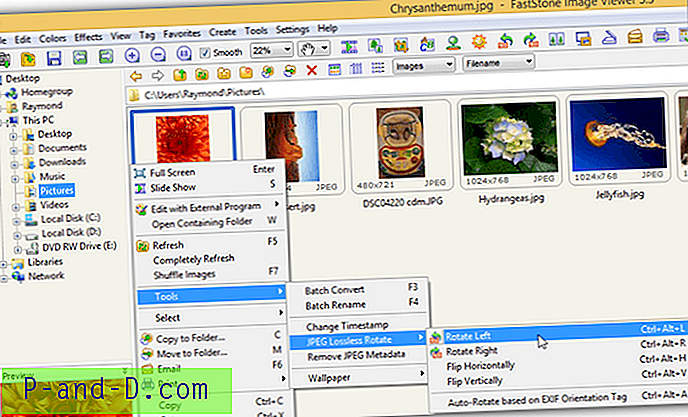
홀수 크기의 이미지에서 무손실 회전은 이미지의 왼쪽과 위쪽에서 끝나는 부분 블록을 버리는 일반적인 방법을 사용하여 IrfanView와 동일한 결과입니다.
FastStone Image Viewer 다운로드
4. XnView
XnView는 개인용 또는 교육용으로 무료로 사용할 수있는 강력한 이미지 뷰어 소프트웨어이며 회사에서 사용하려면 유료 라이센스가 필요합니다. XnView는 약 500 가지 형식을 읽을 수있을뿐만 아니라 기본 이미지 편집 기능, 화면 캡처, 중복 파일 찾기, 일괄 처리 및 슬라이드 쇼 만들기, 웹 페이지, 밀착 인화지, 비디오 축소판 갤러리, 파일 목록 등을 갖추고 있습니다.
무손실 회전 기능은 도구> JPEG 무손실 변환으로 이동하여 찾을 수 있습니다. 왼쪽, 오른쪽 또는 180도를 90도 회전하고 EXIF 값을 기준으로 회전하고 세로 / 가로 뒤집을 수 있습니다. 무손실 회전을 지원하는 대부분의 이미지 뷰어는 일반적으로 부분 블록을 삭제하므로 XnView를 사용하여 원하는 경우 선택할 수 있습니다. 대화 상자를 선택하면“이미지 자르기 (사용하지 않은 픽셀 제거)”옵션이 표시됩니다. 이 옵션을 선택 취소하면 홀수 치수의 이미지를 시계 방향으로 4 번 회전하려고 시도했지만 동일한 치수를 유지하면서 품질 손실이 없습니다.
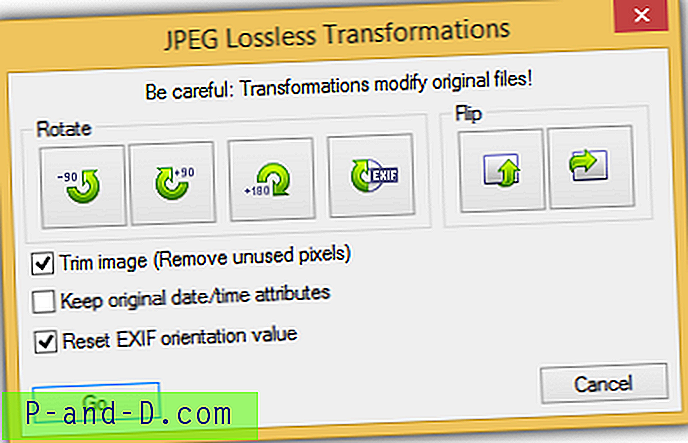
XnView의 유용한 기능은 기본적으로 손실없는 작업을 수행 할 때 이미지를 자동으로 백업하는 것입니다. 백업 파일은 파일 이름 끝에 .xnbak가 추가 된 수정 된 이미지와 동일한 폴더에 저장됩니다.
XnView 다운로드
5. Picasa
Picasa를 사용하면 사진을 회전 할 때 걱정할 필요가 없습니다. Picasa의 지원 페이지에서 회전해도 사진의 품질이 저하되지는 않습니다. 별도의 JPEG 무손실 회전 옵션이 필요한 위에서 언급 한 다른 이미지보기 / 편집 소프트웨어와 달리 내장 회전 기능은 이미 무손실이기 때문에 혼동이 적고 실수가 덜 발생합니다.
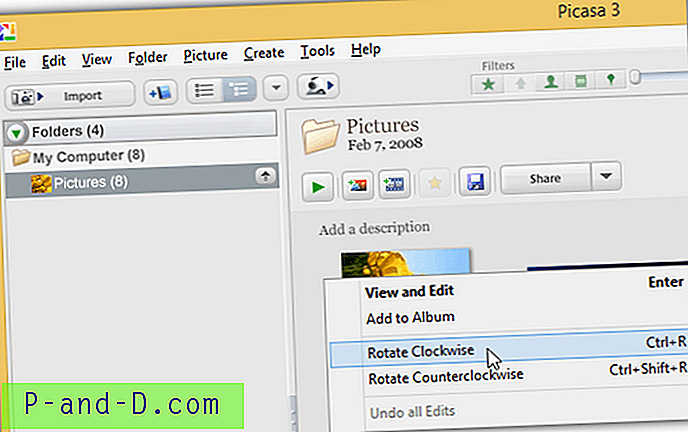
Picasa에서 발견 한 흥미로운 기능은 이미지를 시계 방향으로 90도 4 번 회전하면 Picasa가 백업에서 원본 파일을 자동으로 복원하는 것입니다. 일반적으로 전체 무손실 회전 후에 품질 손실이 없더라도 파일 크기가 변경되지만 Picasa는이를 감지하여 원본 파일을 자동으로 복원 할 수 있습니다.
Picasa 다운로드
추가 참고 : 무손실 회전 후 파일 크기가 변경되면 품질 손실이 있다고 말하는 것은 사실이 아닙니다. 이미지 데이터가 여전히 유지되는 한 이미지 품질은 여전히 동일합니다. 이미지를 회전 된 상태로 저장했는지 확인하기 위해 각 회전 후 사진 뷰어를 닫고 네 번의 회전을 수행하여이를 쉽게 확인할 수 있으며 이미지 비교 도구를 사용하여 이미지 데이터에 차이가 있는지 분석 할 수 있습니다.





